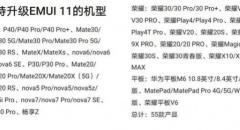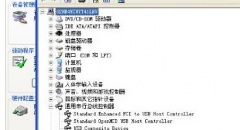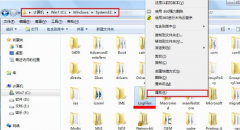怎么使用u盘给神州装Win8系统,详细教您怎么使用u盘给神舟装Win8系统
时间:2022-04-25 来源:咖咖下载
学生市场是神舟最主要的战场,他们大多没有雄厚的经济实力,但又爱玩游戏,追求性能,与神舟的产品契合度非常高。所以学生哥的玩家对如何安装win8系统的操作可知否?因为作为游戏的用途,问题会特别的多,下面,辉哥就教大家使用u盘给神舟装win8系统的方法。
Win8系统以其唯美的操作界面与快捷的启动风格受到广大用户的喜欢,不少用户纷纷将自己的电脑安装上了Win8,但是还有不少的用户不知道该怎么才能安装Win8系统?很多还不太会使用U盘安装系统的操作,为此,辉哥就来跟大家整理了使用u盘给神舟装win8系统的方法。
最近辉哥我在网上看到有好多的粉丝小伙伴留言询问辉哥我关于装系统的方法,接下来辉哥我就来好好教教大家吧。
如何使用u盘给神州装win8系统
准备工作:
1、使用大白菜装机版,制作一个大白菜u盘启动盘。
2、将下载好的原版win8系统放入制作好的大白菜u盘启动盘中。
3、进BIOS设置u盘启动为第一启动项,或者是检查一键u盘启动快捷键是否可以使用。
4、检查电脑硬盘模式为AHCI。
将制作好的大白菜u盘启动盘插入usb接口(台式用户建议将u盘插在主机机箱后置的usb接口上),
然后重启电脑,出现开机画面时,
通过使用启动快捷键引导u盘启动进入到大白菜主菜单界面,
选择“【02】运行大白菜Win8PE防蓝屏版(新电脑)”回车确认。
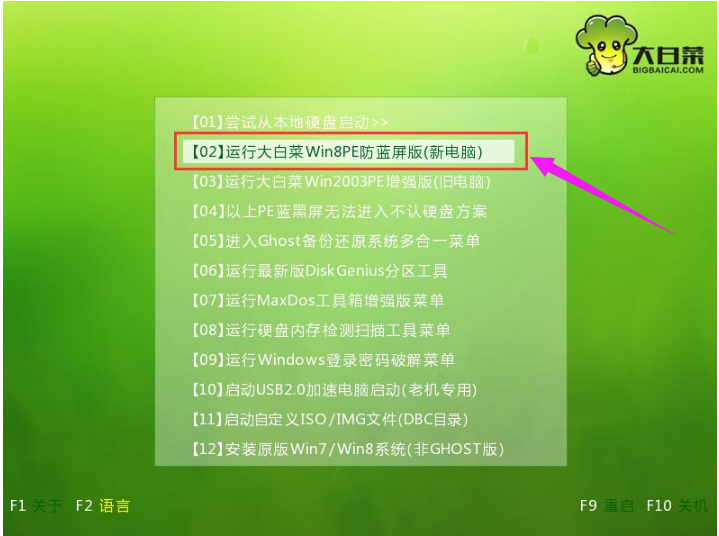
装系统电脑图解-1
登录大白菜装机版pe系统桌面,系统会自动弹出大白菜PE装机工具窗口,点击“浏览(B)”进入下一步操作。
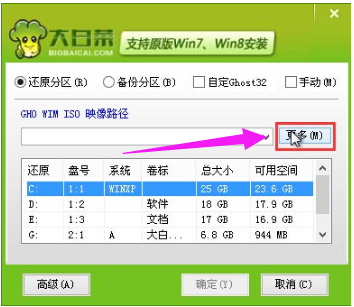
u盘电脑图解-2
浏览存放在制作好的大白菜u盘启动盘中的原版win8系统镜像包,点击“打开(O)”进入下一步操作。
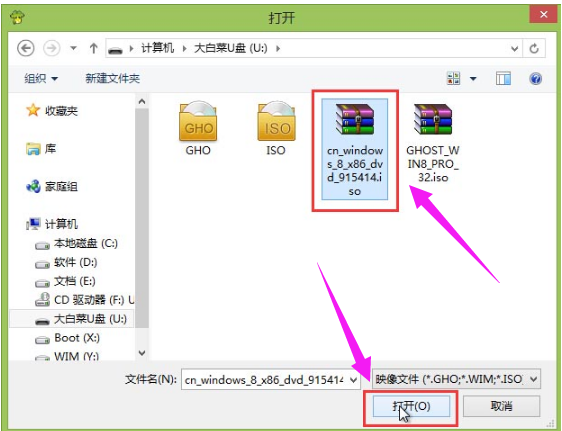
u盘电脑图解-3
点击选择好需要安装的系统版本之后,点击选中系统盘,然后点击“确定(Y)”进入下一步操作。
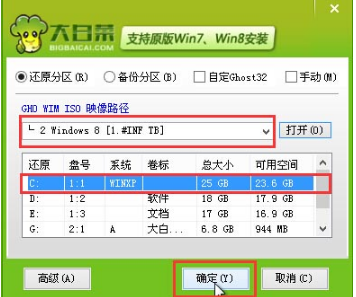
u盘电脑图解-4
点击“确定(Y)”开始还原系统操作。

u盘电脑图解-5
耐心等待win8系统自动安装完成即可。
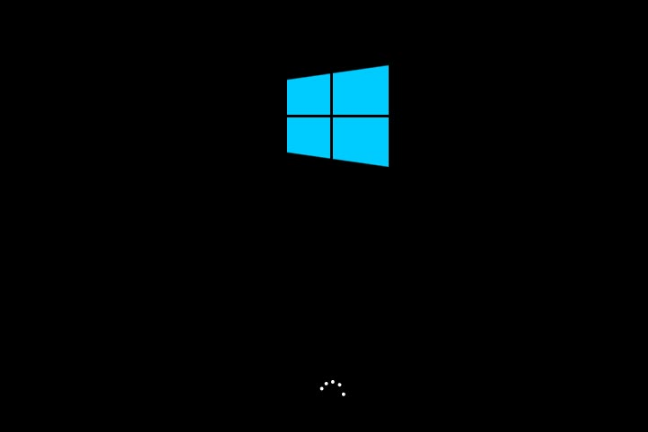
win8电脑图解-6
以上就是使用u盘给神舟装win8系统的方法了。
相关内容
-
-
2022/04/25
怎么在电脑正在使用的主题中添加桌面背景图片 -
2022/04/25
小技巧教你防止笔记本出现蓝屏问题 -
2022/04/25
最精简的浏览器-最精简的浏览器2020最新贴心推荐
-
-
电脑usb接口没反应怎么解决
电脑一个我们熟知熟用的设备,而随着时代的发展电脑步入了千家万户,科技的发展,电脑的更新换代,我们不得不认可的是科技发展的迅猛。不过电脑的出现也会给我们造成一定的困扰,例如...
2022/04/25
-
笔记本无线网卡怎么打开?
笔记本无线网卡如何打开?无线网卡是终端无线网络的设备,是不通过有线连接,采用无线信号进行数据传输的终端,而笔记本电脑就是为了更好的让用户更加方便的使用,不少朋友也不知道...
2022/04/25
系统教程栏目
栏目热门教程
人气教程排行
站长推荐
热门系统下载
- 1 深度技术Ghost Win7 SP1 x64 v2021全新系统
- 2 电脑公司Ghost Win10 64位装机版 v2020.06
- 3 新萝卜家园Ghost Win7 SP1 x64 v2021全新系统
- 4 GHOST XP SP3 装机专业版 v2021最新版
- 5 雨林木风 Ghost Win7 SP1 x64 v2021全新系统
- 6 电脑公司 Ghost Win7 SP1 X64 V2021全新系统
- 7 雨林木风 Ghost Win7 SP1 x86 v2021全新系统
- 8 深度技术Ghost Win7 SP1 64位 v2021全新系统
- 9 番茄花园 Ghost Win7 SP1 X64 v2021全新系统
- 10 深度技术Ghost Win7 SP1 32位 v2021全新系统